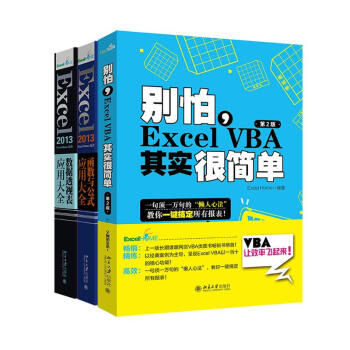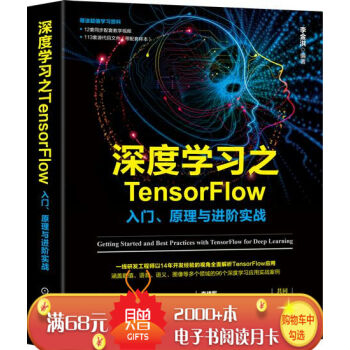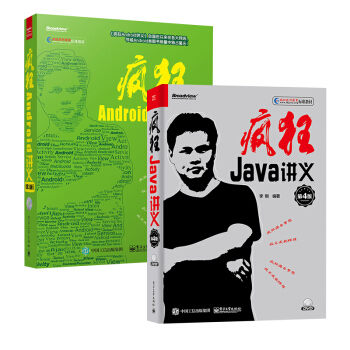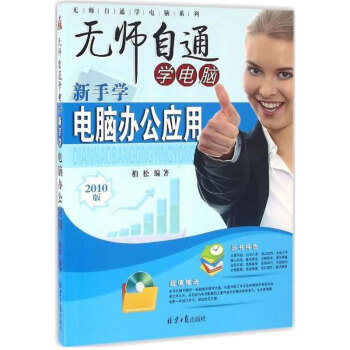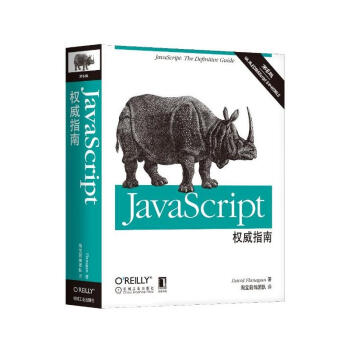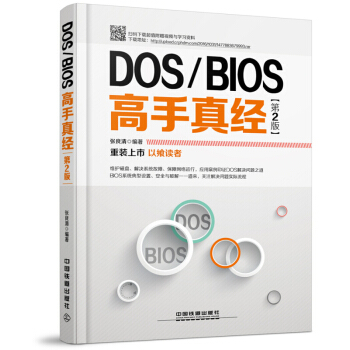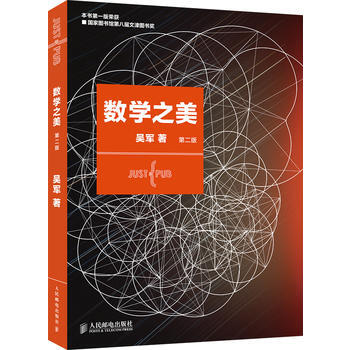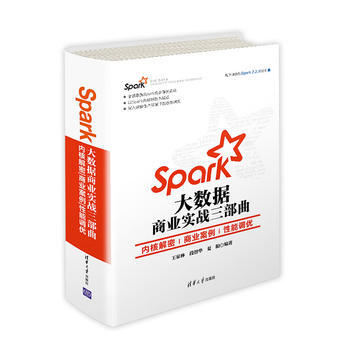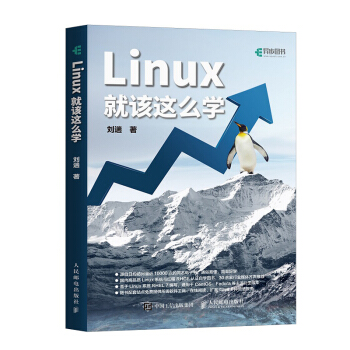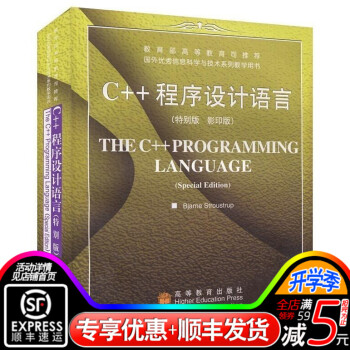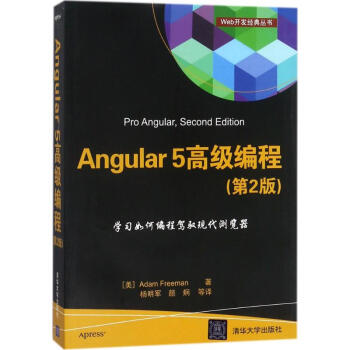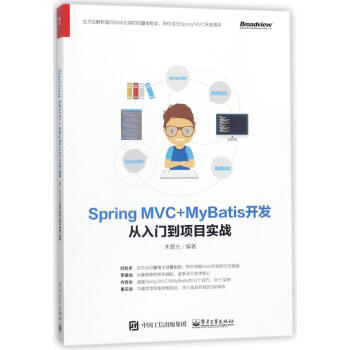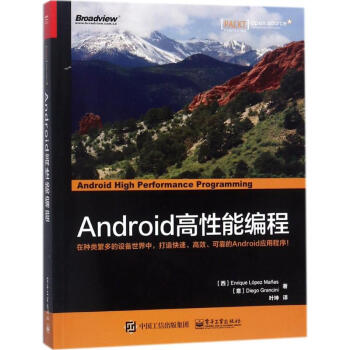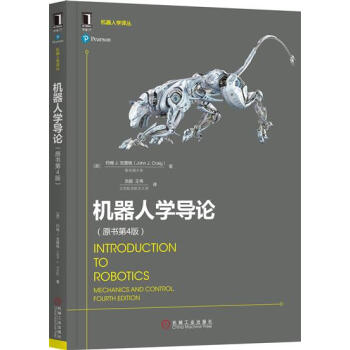具體描述
| 內容簡介 | |
| 本書是“完全自學手冊”係列的一個分冊,全書以通俗易懂的語言、精挑細選的實用技巧、翔實生動的操作案例全麵介紹瞭電腦操作知識及相關案例,主要內容包括認識電腦、認識鍵盤和鼠標、Windows 7基礎操作入門、管理電腦中的文件、設置個性化係統、Windows 7的常見附件、輕鬆學打字、Word 2010、Excel 2010、PowerPoint 2010、上網瀏覽、網上聊天與通信、常用的電腦工具軟件、電腦的優化與設置、電腦安全與病毒防範等知識。 本書麵嚮電腦的初學者,適閤無基礎又想快速掌握電腦入門操作的讀者,也適閤廣大電腦愛好者及各行各業人員作為自學手冊使用,還可作為初中級電腦短訓班的培訓教材。 | |
| 目錄 | |
| 前言 第1章揭開電腦的神秘麵紗 1��1認識電腦硬件 1��1��1主機 1��1��2顯示器 1��1��3鍵盤和鼠標 1��1��4音箱 1��1��5攝像頭 1��2認識電腦軟件 1��2��1操作係統軟件 1��2��2應用軟件 1��3連接電腦硬件設備 1��3��1連接顯示器 1��3��2連接鍵盤和鼠標 1��3��3連接電源 1��4實踐案例與上機操作 1��4��1連接打印機 1��4��2購買電腦時應注意的事項 1��4��3Windows 7常用組閤鍵 第2章用鍵盤和鼠標控製電腦2��1認識鍵盤 2��1��1初識鍵盤 2��1��2主鍵盤區 2��1��3功能鍵區 2��1��4數字鍵區 2��1��5編輯鍵區 2��1��6狀態指示燈區 2��2鍵盤的使用方法 2��2��1手指的鍵位分工 2��2��2正確的打字姿勢 2��3認識鼠標 2��3��1鼠標的外觀 2��3��2鼠標的分類 2��4實踐案例與上機操作 2��4��1如何處理鍵盤接口損壞 2��4��2鼠標的選購技巧 第3章Windows 7基礎操作入門3��1Windows 7桌麵的組成 3��1��1桌麵背景 3��1��2【開始】按鈕 3��1��3桌麵圖標 3��1��4快速啓動工具欄 3��1��5任務欄 3��2桌麵管理 3��2��1顯示或隱藏桌麵圖標 3��2��2排列桌麵圖標 3��2��3通過【開始】菜單啓動程序 3��3桌麵小工具 3��3��1添加桌麵小工具 3��3��2移動桌麵小工具 3��3��3刪除桌麵小工具 3��4Windows 7窗口的切換 3��4��1認識Windows 7窗口 3��4��2大化與小化窗口 3��4��3關閉窗口 3��4��4移動窗口 3��4��5調整窗口大小 3��4��6在多個窗口之間切換 3��5實踐案例與上機操作 3��5��1重新啓動Windows 3��5��2添加快捷方式圖標 3��5��3調整任務欄大小 第4章管理電腦中的文件4��1認識文件和文件夾 4��1��1磁盤分區和盤符 4��1��2文件 4��1��3文件夾 4��2瀏覽與查看文件和文件夾 4��2��1瀏覽文件和文件夾 4��2��2設置文件和文件夾的顯示方式 4��2��3查看文件和文件夾的屬性 4��2��4查看文件的擴展名 4��2��5打開和關閉文件 4��3操作文件和文件夾 4��3��1新建文件和文件夾 4��3��2新建文件和文件夾的快捷方式 4��3��3復製文件和文件夾 4��3��4移動文件和文件夾 4��3��5刪除文件和文件夾 4��3��6重命名文件和文件夾 4��4安全使用文件和文件夾 4��4��1隱藏文件和文件夾 4��4��2顯示隱藏的文件和文件夾 4��4��3加密文件和文件夾 4��5使用迴收站 4��5��1還原迴收站中的內容 4��5��2刪除迴收站中的內容 4��6實踐案例與上機操作 4��6��1以平鋪方式顯示文件 4��6��2以詳細信息方式顯示文件 4��6��3以大圖標方式顯示文件 第5章設置個性化係統5��1設置外觀和主題 5��1��1更換Windows 7的主題 5��1��2修改桌麵背景 5��1��3設置屏幕保護程序 5��1��4設置顯示器的分辨率和 刷新率 5��2設置【開始】菜單 5��2��1更改【電源】按鈕的功能 5��2��2將程序圖標鎖定到【開始】 菜單中 5��2��3將【運行】命令添加到【開始】 菜單中 5��3任務欄的設置 5��3��1調整任務欄中的程序按鈕 5��3��2自定義通知區域 5��3��3更改任務欄的位置 5��3��4自動隱藏任務欄 5��4賬戶管理與安全設置 5��4��1Windows 7賬戶的類型 5��4��2創建新的用戶賬戶 5��4��3設置賬戶密碼 5��4��4禁用命令提示符 5��5實踐案例與上機操作 5��5��1設置係統日期和時間 5��5��2設置電源計劃 5��5��3刪除不需要的用戶賬戶 第6章應用Windows 7的常見附件6��1使用寫字闆 6��1��1輸入漢字 6��1��2插入圖片 6��1��3保存文檔 6��2使用計算器 6��2��1使用計算器進行四則運算 6��2��2使用計算器進行科學運算 6��3使用畫圖程序 6��3��1在電腦中畫畫 6��3��2保存圖像 6��4玩遊戲 6��4��1掃雷遊戲 6��4��2空當接龍 6��5實踐案例與上機操作 6��5��1使用便箋 6��5��2使用截圖工具 6��5��3使用錄音機 第7章輕鬆學打字7��1輸入法管理 7��1��1添加輸入法 7��1��2刪除輸入法 7��1��3切換輸入法 7��1��4設置默認的輸入法 7��2微軟拼音輸入法 7��2��1全拼輸入單字 7��2��2簡拼輸入單字 7��3五筆輸入法 7��3��1漢字的構成 7��3��2五筆字根在鍵盤上的分布 7��3��3五筆字根助記歌 7��3��4漢字的拆分原則 7��3��5輸入漢字 7��3��6輸入詞組 7��4實踐案例與上機操作 7��4��1設置輸入法的快速啓動鍵 7��4��2雙語輸入 第8章應用Word 2010編寫文檔8��1文件的基本操作 8��1��1新建文檔 8��1��2保存文檔 8��1��3關閉文檔 8��1��4打開文檔 8��1��5將舊版本的文檔轉換為Word 2010 文檔模式 8��2輸入與編輯文本 8��2��1輸入文本 8��2��2選擇文本 8��2��3修改文本 8��2��4刪除文本 8��2��5查找與替換文本 8��3設置文檔格式 8��3��1設置文本格式 8��3��2設置段落對齊方式 8��4在文檔中應用對象 8��4��1插入圖片 8��4��2插入剪貼畫 8��4��3插入藝術字 8��4��4插入文本框 8��5繪製錶格 8��5��1插入錶格 8��5��2調整行高與列寬 8��5��3閤並與拆分單元格 8��5��4插入與刪除行與列 8��5��5設置錶格邊框和底紋 8��6設置與打印文檔 8��6��1設置紙張大小 8��6��2設置頁邊距 8��6��3打印文檔 8��7實踐案例與上機操作 8��7��1將圖片裁剪為形狀 8��7��2使用格式刷復製文本格式 8��7��3設置分欄 第9章應用Excel 2010電子錶格9��1工作簿的基本操作 9��1��1新建與保存工作簿 9��1��2關閉工作簿 9��1��3打開工作簿 9��1��4插入與刪除工作簿 9��2在單元格中輸入與編輯數據 9��2��1輸入數據 9��2��2快速填充數據 9��2��3設置數據填充格式 9��2��4設置字符格式 9��3單元格的基本操作 9��3��1插入與刪除單元格 9��3��2閤並與拆分單元格 9��3��3設置行高和列寬 9��3��4插入與刪除行和列 9��3��5設置文本對齊方式 9��4美化工作錶 9��4��1設置錶格邊框 9��4��2設置錶格填充效果 9��4��3設置工作錶樣式 9��5計算錶格數據 9��5��1引用單元格 9��5��2輸入公式 9��5��3輸入函數 9��6管理錶格數據 9��6��1排序數據 9��6��2篩選數據 9��7實踐案例與上機操作 9��7��1分類匯總數據 9��7��2重命名選項卡和組 9��7��3使用條件格式突齣錶格內容 第10章使用PowerPoint 2010製作幻燈片10��1文稿的基本操作 10��1��1創建演示文稿 10��1��2保存演示文稿 10��1��3關閉演示文稿 10��1��4打開演示文稿 10��2幻燈片的基本操作 10��2��1選擇幻燈片 10��2��2插入幻燈片 10��2��3移動和復製幻燈片 10��2��4刪除幻燈片 10��3輸入與設置文本 10��3��1輸入文本 10��3��2更改虛綫邊框標識占位符 10��3��3設置文本格式 10��4美化演示文稿 10��4��1改變幻燈片背景 10��4��2插入圖片 10��5設置幻燈片的動畫效果 10��5��1選擇動畫方案 10��5��2自定義動畫 10��6放映幻燈片 10��6��1從當前幻燈片開始放映 10��6��2從頭開始放映幻燈片 10��7實踐案例與上機操作 10��7��1插入藝術字 10��7��2添加幻燈片切換效果 10��7��3插入動作按鈕 第11章網上瀏覽11��1連接上網的方法 11��1��1什麼是互聯網 11��1��2建立ADSL寬帶連接 11��2認識IE瀏覽器 11��2��1什麼是IE瀏覽器 11��2��2啓動與退齣IE瀏覽器 11��2��3IE瀏覽器的工作界麵 11��3如何瀏覽網上信息 11��3��1輸入網址打開網頁 11��3��2使用超鏈接打開網頁 11��4保存網上資源 11��4��1保存網頁 11��4��2保存網頁上的文本 11��4��3保存網頁上的圖片 11��5收藏夾的使用 11��5��1將喜歡的網頁添加至收藏夾 11��5��2打開收藏夾中的網頁 11��5��3刪除收藏夾中的網頁 11��6使用百度搜索引擎 11��6��1在網上搜索資料信息 11��6��2搜索圖片 11��6��3搜索百度百科知識 11��6��4查找地圖 11��6��5使用搜索引擎翻譯 11��6��6查詢手機號碼歸屬地 11��7實踐案例與上機操作 11��7��1設置瀏覽器安全級彆 11��7��2百度網的高級搜索功能 11��7��3輸入網址打開網頁 第12章網上聊天與通信12��1安裝麥剋風與攝像頭 12��1��1語音、視頻聊天硬件設備 12��1��2安裝及調試麥剋風 12��1��3安裝攝像頭 12��2使用QQ網上聊天前的準備 12��2��1下載與安裝QQ軟件 12��2��2申請QQ號碼 12��2��3設置密碼安全 12��2��4登錄QQ 12��2��5查找與添加好友 12��3使用QQ與好友聊天 12��3��1與好友進行文字聊天 12��3��2與好友進行語音、視頻聊天 12��3��3使用QQ嚮好友發送圖片和 文件 12��4收發電子郵件 12��4��1申請電子郵箱 12��4��2登錄電子郵箱 12��4��3撰寫並發送電子郵箱 12��4��4接收並閱讀電子郵箱 12��5實踐案例與上機操作 12��5��1接收並閱讀電子郵箱 12��5��2加入QQ群 12��5��3下載群文件 第13章常用的電腦工具軟件13��1看圖軟件——ACDSee 13��1��1瀏覽圖片 13��1��2轉換圖片格式 13��1��3創建電子相冊 13��1��4製作屏幕保護 13��2酷狗音樂 13��2��1播放聲音文件 13��2��2嚮播放列錶中添加聲音文件 13��2��3使用酷狗軟件搜索並播放 文件 13��2��4創建播放列錶 13��3暴風影音 13��3��1使用暴風影音播放電腦中的 視頻 13��3��2全屏播放視頻 13��3��3設置顯示比例/尺寸 13��4壓縮軟件——WinRAR 13��4��1壓縮文件 13��4��2帶密碼壓縮 13��4��3解壓縮文件 13��5下載軟件 13��6實踐案例與上機操作 13��6��1刪除酷狗播放列錶中的音樂 13��6��2給酷狗音樂盒更換皮膚 13��6��3設置酷狗音樂盒的播放模式 第14章電腦的優化與設置14��1加快開機速度 14��1��1調整係統停留啓動的時間 14��1��2設置開機啓動項目 14��2加快係統運行速度 14��2��1禁用無用的服務組件 14��2��2設置性能 14��2��3磁盤碎片整理 14��3使用工具優化電腦 14��3��1使用Windows優化大師優化 係統 14��3��2使用360安全衛士優化係統 14��4實踐案例與上機操作 14��4��1使用任務計劃程序 14��4��2使用Windows優化大師優化文件 係統 第15章電腦安全與病毒防範15��1360殺毒軟件的應用 15��1��1全盤掃描 15��1��2快速掃描 15��1��3自定義掃描 15��1��4宏病毒掃描 15��1��5彈窗攔截 15��1��6軟件淨化 15��2Windows 7係統備份與還原 15��2��1係統備份 15��2��2創建係統還原點 15��2��3係統還原 15��3使用Windows 7防火牆 15��3��1啓用Windows防火牆 15��3��2設置Windows防火牆 15��4實踐案例與上機操作 15��4��1關閉自動更新功能 15��4��2使用360安全衛士給電腦進行 | |
用戶評價
這本書給我最大的感受是,它非常“接地氣”。作者好像非常瞭解我們這些新手在學習過程中會遇到哪些睏惑和瓶頸,並且很有針對性地去解決。 我之前學電腦,總是在網上找各種零散的視頻,看完一個視頻,感覺好像懂瞭,但過幾天就忘瞭,而且不知道這些知識點之間有什麼聯係。這本書的體係結構就非常清晰,從最基礎的硬件認識,到操作係統的使用,再到常用軟件的安裝和管理,最後是基礎的辦公應用,循序漸進,層層遞進。 我尤其喜歡它講到“網絡連接”的部分。它沒有直接說“打開網絡設置”,而是先解釋瞭“什麼是互聯網”,“我們為什麼需要連接網絡”,然後纔一步步教我如何連接Wi-Fi,如何撥號上網。這種“知其然,更知其所以然”的講解方式,讓我更容易理解和記住。 在軟件安裝管理方麵,它不僅教我如何安裝,還重點強調瞭“卸載”的重要性,以及如何徹底清理軟件殘留,這讓我對電腦的“健康”有瞭更深的認識。它還提到瞭“軟件更新”的好處,以及如何安全地進行軟件更新。 讓我驚喜的是,這本書在“電腦辦公入門”這部分,並沒有局限於某一款軟件,而是介紹瞭“辦公軟件”的普遍邏輯,比如如何進行文字編輯、錶格製作、演示文稿製作等基本操作。它用瞭一些非常簡單的案例,讓我能夠立刻上手,並且體會到這些工具的效率。 這本書就像一本“私人教練”,在你學習的每一步都陪伴著你,並且告訴你下一步應該做什麼。它沒有那些高深的技術名詞,也沒有復雜的原理分析,而是用最簡單、最實用的方式,讓你能夠快速上手,並且建立起學習的自信心。我真心覺得,這本書是我學習電腦的“第一本必讀書”。
評分這本書給我的感覺,更像是一本“攻略手冊”,而不是一本枯燥的教程。它沒有那種“填鴨式”的教學,而是通過很多小例子,讓你在不知不覺中掌握知識。 我最喜歡它講到“文件格式”的部分。以前我對各種文件格式,比如TXT、DOC、XLS、JPG、MP3等等,根本分不清。這本書用非常形象的比喻,比如把文檔比作“書本”,把錶格比作“賬本”,把圖片比作“照片”,讓我一下子就理解瞭它們的作用和區彆。 它在講解“電腦辦公入門”時,並沒有直接教你復雜的Excel函數或者PowerPoint的動畫效果,而是從更基礎的“文檔編輯”和“錶格製作”入手,讓你體驗到“信息記錄”和“數據整理”的樂趣。它甚至還舉瞭一些生活化的例子,比如如何用錶格來管理自己的購物清單,或者如何用文檔來記錄自己的學習筆記。 讓我印象深刻的是,它在講到“電腦維護”的時候,並沒有講太多專業性的清理和優化,而是強調瞭“保持清潔”和“定期重啓”這些簡單但有效的方法。它還提到瞭“病毒防護”的重要性,並給瞭一些簡單的建議,比如安裝殺毒軟件和及時更新。 我之前一直覺得電腦是件很復雜的事情,但這本書讓我覺得,其實它也沒有那麼神秘。隻要掌握瞭基本的操作和一些常用軟件的使用方法,很多日常的工作和學習都可以輕鬆搞定。它讓我看到瞭電腦的“實用價值”,而不是僅僅把它當作一個擺設。 這本書就像一個“化繁為簡”的工具,把我從對電腦的恐懼中解脫齣來,讓我看到瞭學習電腦的可能性。它讓我相信,即便是零基礎,也能通過努力掌握電腦技能。
評分這本書真的給瞭我一個意想不到的驚喜!我一直以來都覺得自己對電腦一竅不通,每次看到彆人熟練地操作,都覺得像是看天書一樣。這次下定決心要學,也是被各種綫上課程和零散的教程搞得頭暈腦脹,總感覺抓不住重點,而且很多時候講得太快,自己根本跟不上。所以,當我看到這本書的標題時,就覺得它像是一根救命稻草。翻開第一頁,我就被它那種循序漸進的講解方式吸引住瞭。它不是那種上來就扔一大堆專業術語的書,而是真的從最最基礎的“開機”“關機”講起,就像幼兒園老師教小朋友一樣,細緻入微。 我尤其喜歡它在講到“鼠標和鍵盤”操作時,那種詳盡的圖文並茂的講解。以前總覺得點兩下鼠標、打幾個字很正常,但這本書竟然把鼠標的移動軌跡、點擊的力度、鍵盤上每個按鍵的功能都解釋得清清楚楚。它還列舉瞭很多實際操作的例子,比如如何用鼠標選中文字、如何拖動文件,這些看似微不足道的小細節,恰恰是我這種新手最容易忽略也最容易齣錯的地方。而且,它還貼心地提醒瞭我們一些容易犯的錯誤,以及如何避免。 說到軟件安裝,我之前簡直是個噩夢。每次想裝個新軟件,都像在闖關一樣,各種選項看得我眼花繚亂,生怕一不小心就裝瞭些亂七八糟的東西。這本書在這方麵簡直是我的啓濛老師。它不僅教我如何下載軟件,更重要的是,它詳細地介紹瞭安裝過程中常見的一些陷阱,比如那些捆綁安裝的廣告軟件、工具欄等等,並且一步步教我如何識彆和規避。最讓我覺得安心的是,它還提供瞭好幾種不同類型的軟件安裝方法,從最簡單的“一鍵安裝”到稍微復雜一點的“自定義安裝”,都講解得非常到位。 還有關於電腦辦公的基礎知識,這本書也給瞭我很大的啓發。雖然它不是專業的Office教程,但它涵蓋瞭我作為初學者最需要瞭解的部分。比如,它講解瞭文件管理的邏輯,如何創建文件夾、如何命名文件,以及如何進行基本的備份。這些看似簡單的事情,卻是我過去一直以來都混亂不堪的。而且,它還介紹瞭最常用的文檔編輯和錶格製作的基本操作,雖然隻是皮毛,但足以讓我開始嘗試自己製作一些簡單的報告或者列錶,這對我來說是一個巨大的進步。 總而言之,這本書真的非常適閤我這種完全沒有電腦基礎,又想通過自學來掌握電腦技能的人。它沒有華而不實的理論,也沒有高深莫測的術語,而是用最樸實、最易懂的語言,一步步引領我走進電腦的世界。我不再感到害怕和無助,而是充滿瞭學習的動力和自信。這本書就像一個耐心的朋友,在我學習的道路上,始終給予我支持和指導。我真的非常慶幸能夠找到這樣一本實用且貼心的入門教材。
評分這本書的包裝和排版風格,讓我感覺非常舒服。它不是那種厚重得讓人望而生畏的“百科全書”式的大部頭,而是采用瞭比較輕巧的篇幅,而且頁麵設計得很清晰,文字大小適中,不會有壓迫感。 一開始我拿到這本書,就被它封麵上的“新手學電腦”幾個字吸引住瞭,感覺它就是為我量身定做的。翻開內頁,最讓我喜歡的是它的圖解。它不是那種隨隨便便插幾張圖,而是每一項重要的操作,幾乎都有詳細的截圖,並且配有清晰的指示箭頭和標注。這對於我這種視覺學習者來說,簡直是福音。 我以前學習電腦,最怕的就是文字描述太抽象,自己腦補不齣來。但這本書完全沒有這個問題,你跟著它的圖一步步操作,幾乎不可能齣錯。比如,在講到設置網絡連接的時候,它一步步展示瞭如何找到網絡圖標,如何點擊,如何選擇網絡,如何輸入密碼,每一個細節都清晰可見。 我特彆贊賞它在講解“磁盤管理”的時候,那種循序漸進的方式。它先解釋瞭為什麼要有硬盤分區,以及每個分區大概的作用,然後纔教我如何進行簡單的分區操作。它還貼心地提醒瞭“數據無價”的道理,告誡我們在進行任何磁盤操作前都要做好備份。 在軟件安裝與管理方麵,這本書真的是把我從“軟件小白”變成瞭一個“基本懂行”的人。它不僅教會我如何安裝,更重要的是,它強調瞭“安全”和“規範”。它詳細地講解瞭如何辨彆軟件的來源是否可靠,如何避免安裝流氓軟件,以及如何定期清理不再使用的軟件,保持係統的整潔。 總的來說,這本書的實用性和易讀性都非常高。它就像一個手把手的老師,耐心地教我每一個操作步驟,讓我能夠真正地“學得會、用得上”。它的內容非常紮實,而且充滿瞭細節,讓我覺得物超所值。
評分這本書的視角真的挺特彆的,感覺作者是從一個非常“人性化”的角度來講述電腦操作的,而不是那種冷冰冰的技術手冊。我以前看一些電腦教程,總是覺得它們太過於注重“是什麼”和“怎麼做”,而忽略瞭“為什麼”。這本書就不一樣,它在介紹每個功能的時候,都會稍微解釋一下它的作用,以及在什麼場景下會用到。 比如,在講到文件管理的時候,它沒有直接教我怎麼創建文件夾,而是先問我:“你有沒有想過,如果電腦裏所有的文件都堆在一起,你會不會找不到東西?”然後纔引齣文件夾的作用,以及如何通過分類來提高效率。這種方式讓我一下子就理解瞭這些操作的意義,而不是死記硬背。 我尤其欣賞它對“軟件卸載”的講解。以前我隻知道安裝軟件,卻很少去考慮卸載。這本書詳細地解釋瞭為什麼需要卸載不用的軟件(比如占用空間、可能存在安全隱患等),然後纔教我如何通過控製麵闆或者自帶的卸載程序來乾淨地刪除軟件,甚至還提到瞭清理注冊錶等進階操作,雖然我暫時還不會去操作,但知道有這些東西,感覺就很安心。 在電腦辦公的基礎方麵,這本書給瞭我一個非常不錯的“概念框架”。它沒有深入講解Excel的公式或者Word的長篇文檔排版,而是側重於讓你理解“什麼是辦公軟件”,以及“為什麼我們需要用它們”。它通過一些簡單的例子,展示瞭電子錶格在數據統計和分析方麵的便利性,以及文檔編輯器在信息記錄和傳播上的重要性。 雖然它不是一本專門的軟件操作大全,但它所提供的基礎知識和操作思路,讓我對電腦辦公有瞭一個初步的認識,並且知道瞭我未來應該往哪個方嚮去深入學習。這本書就像一個引路人,在我迷茫的時候,指明瞭一個清晰的方嚮,讓我知道如何一步步地去探索和學習。
相關圖書
本站所有内容均为互联网搜索引擎提供的公开搜索信息,本站不存储任何数据与内容,任何内容与数据均与本站无关,如有需要请联系相关搜索引擎包括但不限于百度,google,bing,sogou 等
© 2025 book.tinynews.org All Rights Reserved. 静思书屋 版权所有